iPhone’da WhatsApp Yeniden Bağlanma Sorununu Düzeltmenin En İyi 10 Yolu
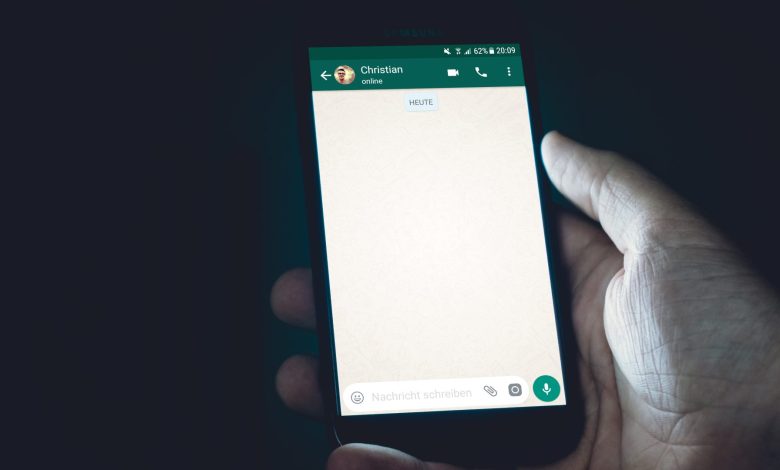
WhatsApp, dünya çapında milyonlarca insan için bir anlık mesajlaşma uygulaması için varsayılan seçimdir. Telegram ve Signal gibi alternatifler olsa da, WhatsApp en popüler mesajlaşma uygulamalarından biri olmaya devam ediyor. Bu, hangi platformu kullanırsanız kullanın, geçerliliğini korur.
Bir iPhone’da iMessage entegrasyonu olsa da, çoklu platform olduğu ve evrensel olarak desteklendiği için WhatsApp tercih edilen uygulama olabilir. Ancak, bir iPhone’da WhatsApp kullanmak herkes için kusursuz bir deneyim olmayabilir. Birkaç kullanıcı, ‘Yeniden Bağlanma’ sorunu nedeniyle iPhone’larında geciken WhatsApp mesajları yaşıyor.
Siz de bu sorunla karşı karşıya kalırsanız, iPhone’unuzdaki WhatsApp Yeniden Bağlanma sorununu şu şekilde çözebilirsiniz.
iPhone’da WhatsApp Yeniden Bağlanma Sorunu Nedir?
Bir süre boşta duran bir iPhone’da WhatsApp’ı açtığınızda, en üstte ‘Yeniden bağlanılıyor’ mesajı görebilirsiniz. Bunun nedeni, iPhone’un WhatsApp’ın yeni mesajları senkronize etmesi ve göstermesi için birkaç saniye sürmesi.

Bu sorun, sinir bozucu olabilecek cevapsız veya gecikmiş bildirimlere yol açabilir.
iPhone’da WhatsApp Yeniden Bağlanma Sorunu Nasıl Onarılır
iPhone’unuzdaki bu basit adımları uygulayarak bu sorunu çözebilir, böylece gecikmeli bildirimlerden kaçınabilirsiniz.
1. İnternet Bağlantınızın Sabit Olduğundan Emin Olun
WhatsApp’taki ‘Yeniden Bağlanma’ sorununun ana nedeni, dengesiz veya zayıf bir internet bağlantısıdır. Mümkün olduğunda bir Wi-Fi ağına bağlanmayı deneyin. Mobil veri kullanıyorsanız, 4G veya 5G ağları kullandığınızdan ve hücresel bağlantının iyi olduğu bir bölgede olduğunuzdan emin olun.
2. Son Uygulamalardan WhatsApp’ı Öldürmeyin
WhatsApp’tan her çıktığınızda ve eve gitmek için iPhone’unuzu yukarı kaydırdığınızda, uygulamayı son uygulamalar listesinden silmeyin. Bunun anlamı, en son uygulamalar listesini getirmek için alttan yukarı kaydırıp basılı tuttuğunuzda, WhatsApp’ı buradan kaydırmayın.

Bu, WhatsApp’ın arka planda çalışmasını engelleyerek senkronizasyon sorunlarına neden olur.
3. Arka Planda Uygulama Yenilemeyi Etkinleştirin
iOS, uygulamaların kullanımda değilken bile arka planda yenilenmesine izin verme seçeneği sunar. Bu, uygulamaların siz onları aktif olarak kullanmadığınızda bile anında bildirim göndermesine yardımcı olur. İşte iPhone’unuzda WhatsApp için arka planda uygulama yenilemeyi nasıl etkinleştireceğiniz.
Aşama 1: iPhone’unuzda ‘Ayarlar’ uygulamasını açın ve ‘WhatsApp’ı bulana kadar aşağı kaydırın. Üzerine dokunun.

Adım 2: “Arka Planda Uygulama Yenileme”nin yanındaki anahtarı etkinleştirin.

4. Düşük Veri Modunu Devre Dışı Bırakın
Tarifeli bir ağ bağlantısı veya mobil ortak erişim noktası kullanıyorsanız, iPhone’unuz otomatik olarak ‘Düşük Veri Modu’nu etkinleştirir. Bu, uygulamaların arka planda senkronize edilmesini önleyecektir. Bunu nasıl kapatabileceğiniz aşağıda açıklanmıştır.
Aşama 1: iPhone’unuzda ‘Ayarlar’ uygulamasını açın ve ‘Wi-Fi’ye dokunun.

Adım 2: iPhone’un bağlı olduğu ağın yanında ‘i’ simgesi olan küçük mavi daireyi seçin.

Aşama 3: ‘Düşük Veri Modu’nun yanındaki anahtarı kapatın.

WhatsApp’ın sorunsuz çalışıp çalışmadığını kontrol edin.
5. Düşük Güç Modunu Devre Dışı Bırakın
Tıpkı Düşük Veri Modu gibi, “Düşük Güç Modu” da pil tasarrufu için arka plan etkinliklerini ve arka planda veri kullanımını sınırlar. Bunu nasıl kapatabileceğiniz aşağıda açıklanmıştır.
Aşama 1: iPhone’unuzdaki “Ayarlar” uygulamasına gidin ve “Pil”i seçin.
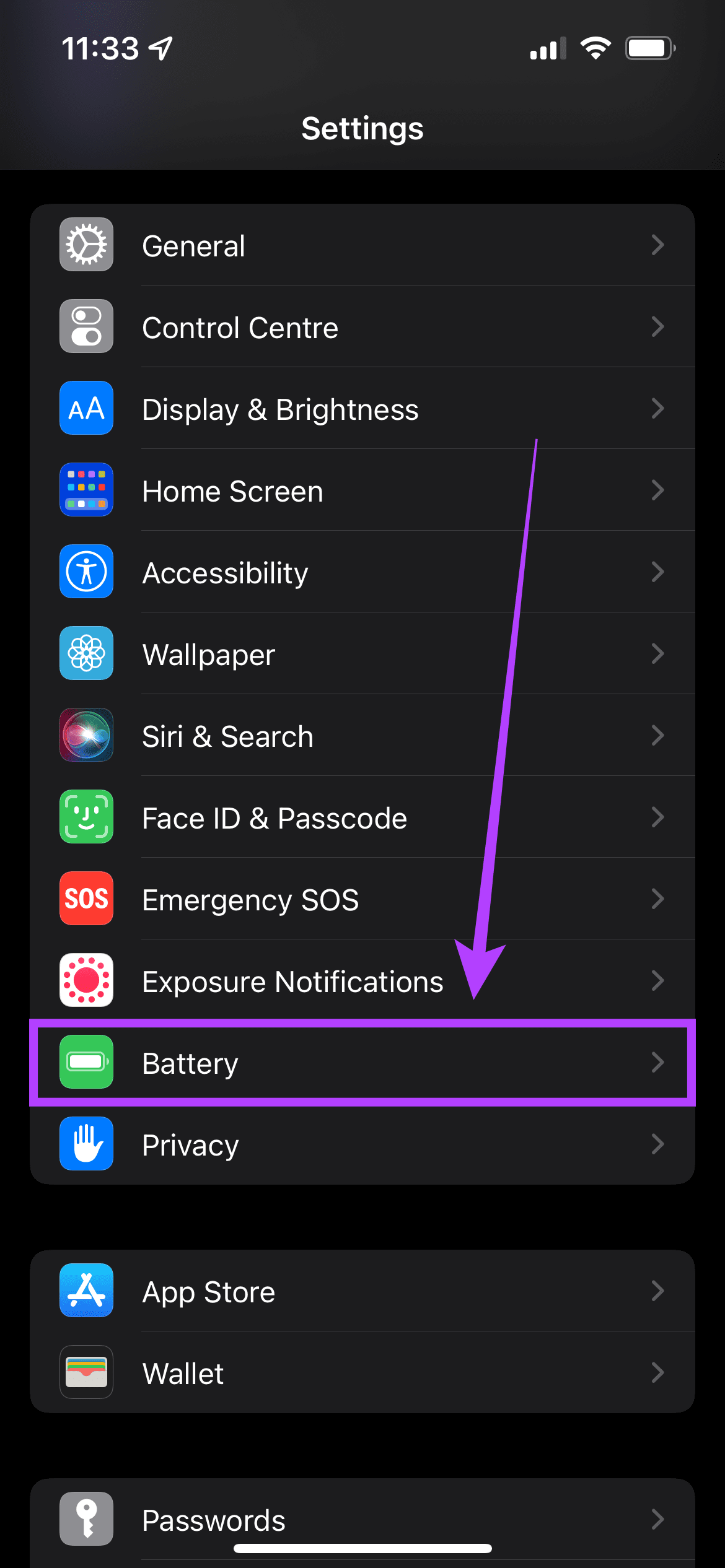
Adım 2: En üstteki ‘Düşük Güç Modu’ seçeneğini kapatın.

6. WhatsApp’ı App Store’dan Güncelleyin
Uygulamanın eski bir sürümünün kullanılması zaman zaman sorunlara neden olabilir. Bu nedenle, tüm uygulamalarınızı App Store aracılığıyla sık sık güncellemeniz önemlidir. Güncellemeleri bu şekilde kontrol edebilirsiniz.
Aşama 1: iPhone’unuzda ‘App Store’ uygulamasını açın ve sağ üst köşedeki ekran resminize dokunun.

Adım 2: Bekleyen tüm güncellemelerin bir listesini görmek için aşağı kaydırın. Güncellemek istediğiniz uygulamanın yanındaki ‘Güncelle’ seçeneğini seçin.
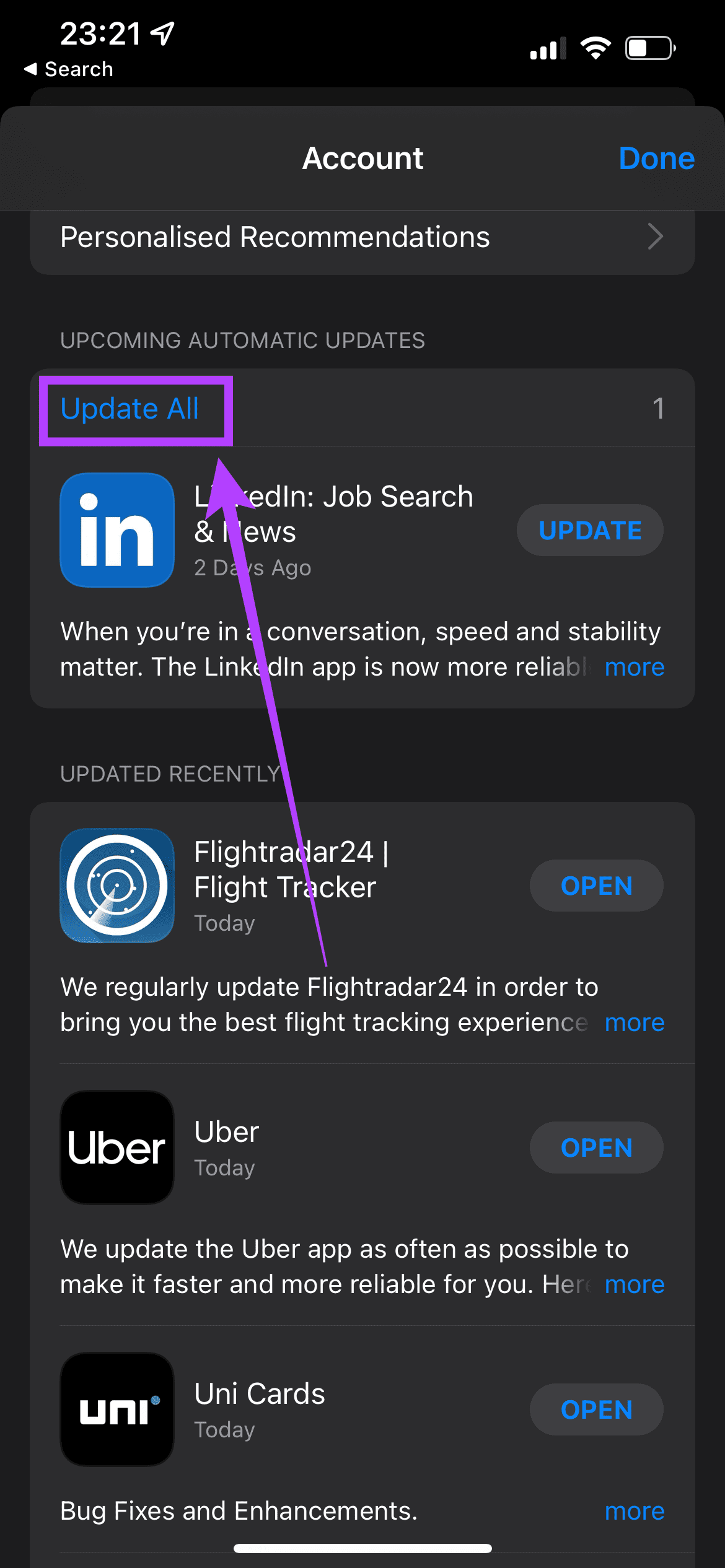
7. WhatsApp’ın Kararlı Sürümüne Geçin
Pek çok kullanıcı, yeni özellikleri test etmek için WhatsApp’ın Beta programına kaydolur. Bu size yeni özelliklere erken erişim sağlasa da, hala bir beta sürümü olduğu için birkaç hata ve sorunu da beraberinde getirebilir.
WhatsApp’ın beta sürümünü kullanıyorsanız uygulamayı kaldırın ve kararlı sürümü App Store’dan indirin.
8. WhatsApp’ı Kaldırın ve Yeniden Yükleyin
Beta sürümünü kullanmıyor olsanız bile uygulamayı kaldırıp tekrar yüklemek iyi bir fikir olabilir. Bu, özellikle uygulama için herhangi bir güncelleme yoksa geçerlidir. Hızlı bir yeniden yükleme, bildiğiniz gibi sorunu çözebilir!
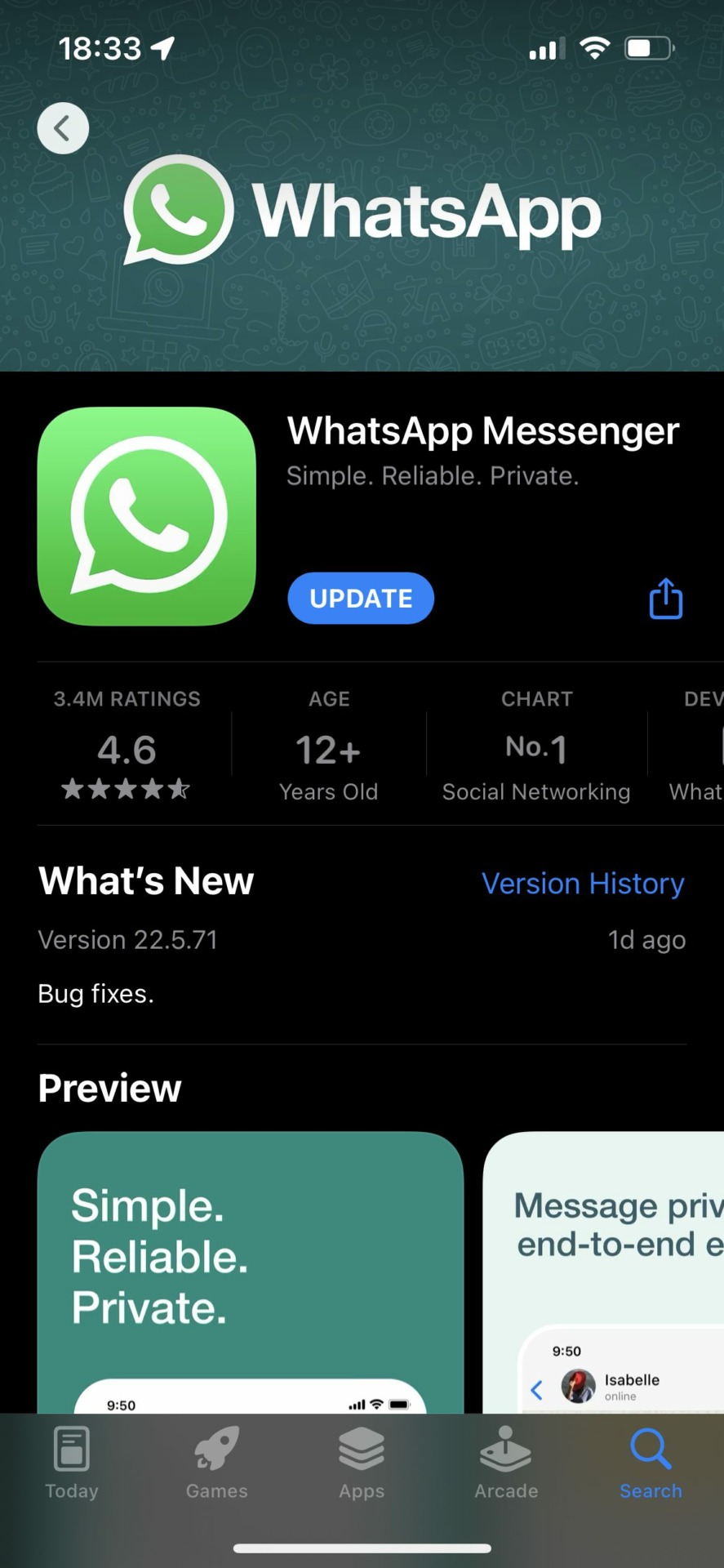
Ancak, uygulamayı kaldırmadan önce tüm WhatsApp verilerinizi yedeklediğinizden emin olun.
9. iPhone’unuzu En Son iOS Sürümüne Güncelleyin
iPhone’unuzda çalışan yazılımla ilgili bir sorun olma olasılığını ekarte etmeyelim. Kullanmakta olduğunuz iOS’un mevcut sürümünün arka plan senkronizasyonuyla ilgili bazı sorunları olabilir. iPhone’unuzda bekleyen bir yazılım güncellemesi olup olmadığını şu şekilde kontrol edebilirsiniz.
Aşama 1: iPhone’unuzda ‘Ayarlar’ uygulamasına gidin ve ardından ‘Genel’i seçin.

Adım 2: ‘Yazılım Güncelleme’ üzerine dokunun.
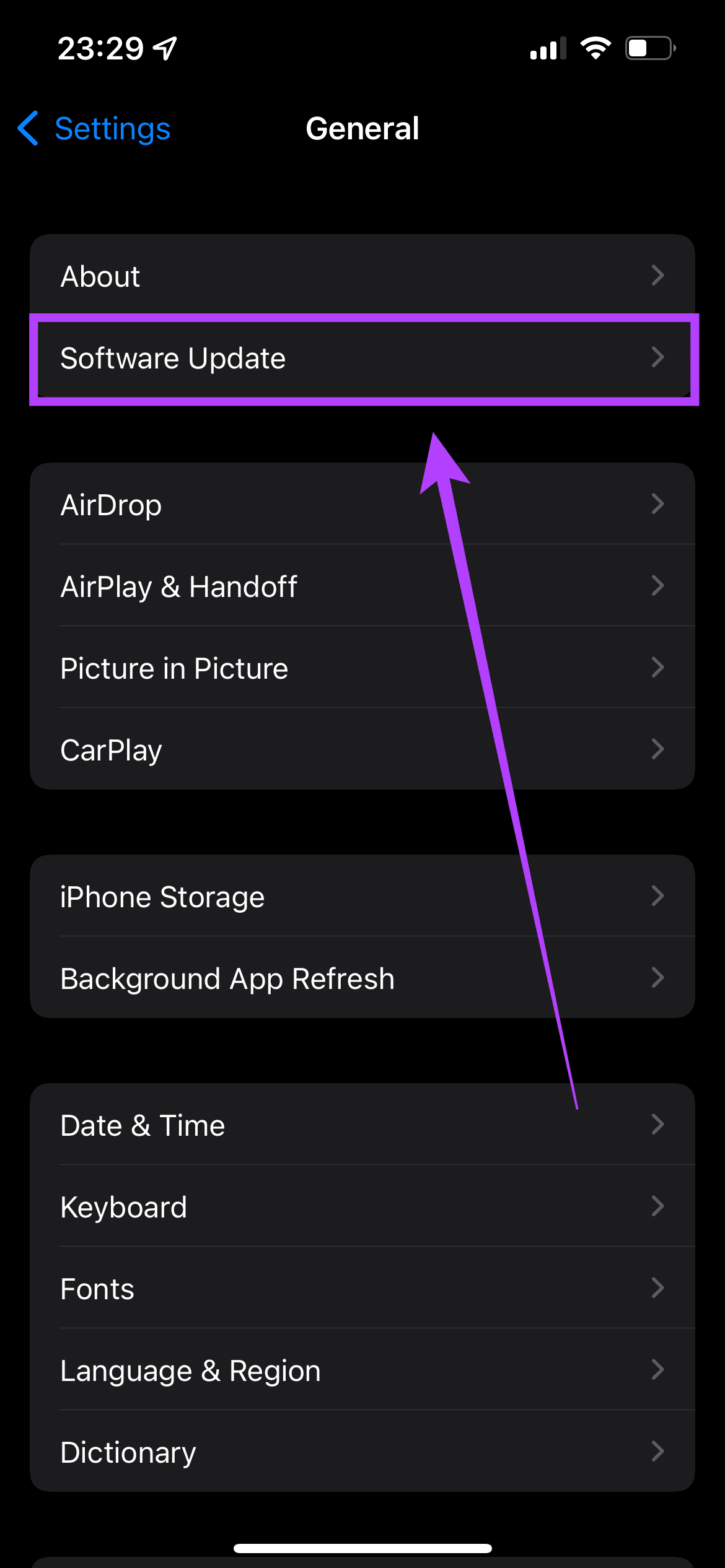
Aşama 3: Yeni bir güncelleme mevcutsa, orada listelenecektir. ‘Yükle’yi seçin ve kurulumun tamamlanmasını bekleyin.

10. Ağ Ayarlarını Sıfırlayın
iPhone’unuzun ağ ayarlarında bir sorun olduğunu ve bunun WhatsApp’ın yeniden bağlanma sorununa neden olduğunu düşünüyorsanız, geri kalan verileri korurken iPhone’unuzun ağ ayarlarını şu şekilde sıfırlayabilirsiniz.
Aşama 1: iPhone’unuzda ‘Ayarlar’ uygulamasını açın ve ‘Genel’e dokunun.

Adım 2: ‘iPhone’u Aktar veya Sıfırla’ seçeneğini bulmak için aşağı kaydırın. Üzerine dokunun.
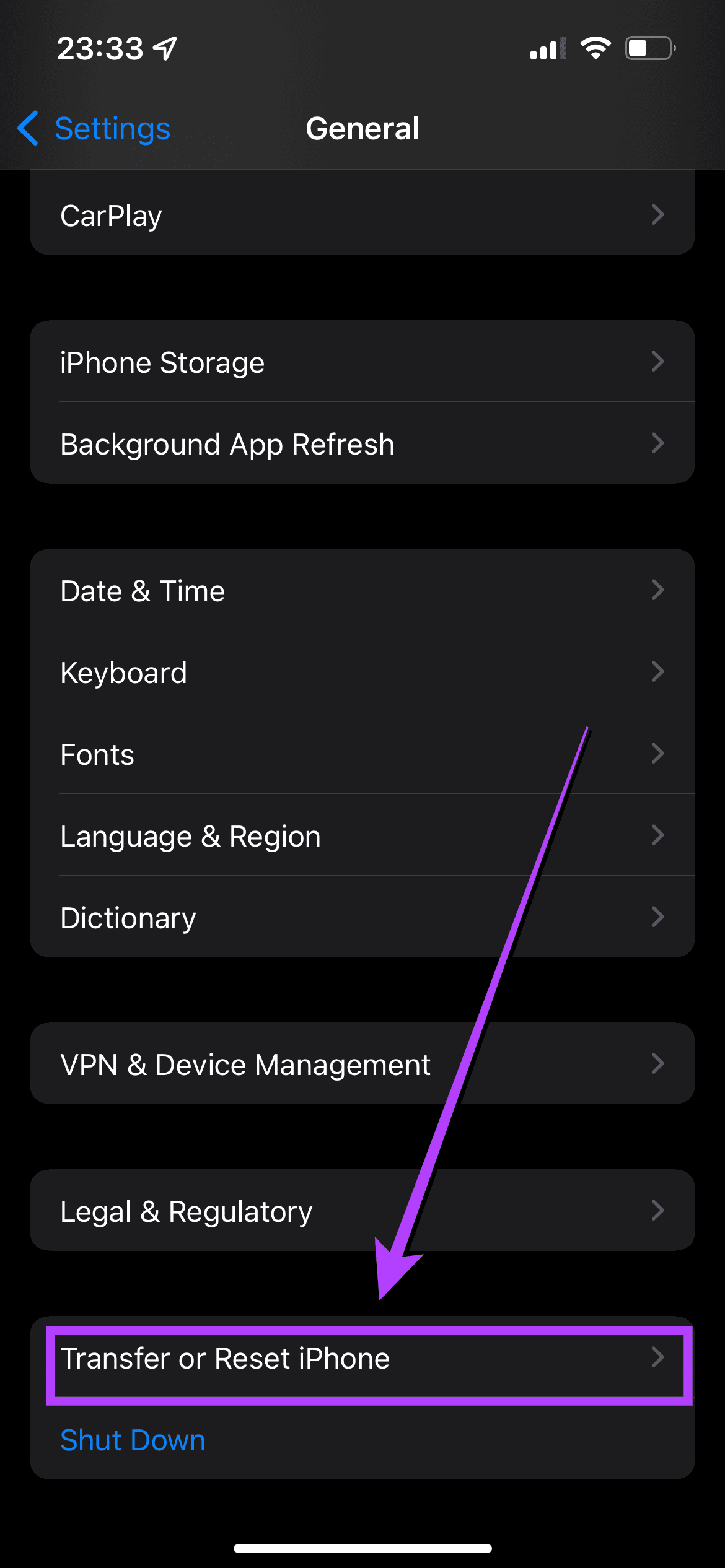
Aşama 3: Burada ‘Sıfırla’ seçeneğini seçin.
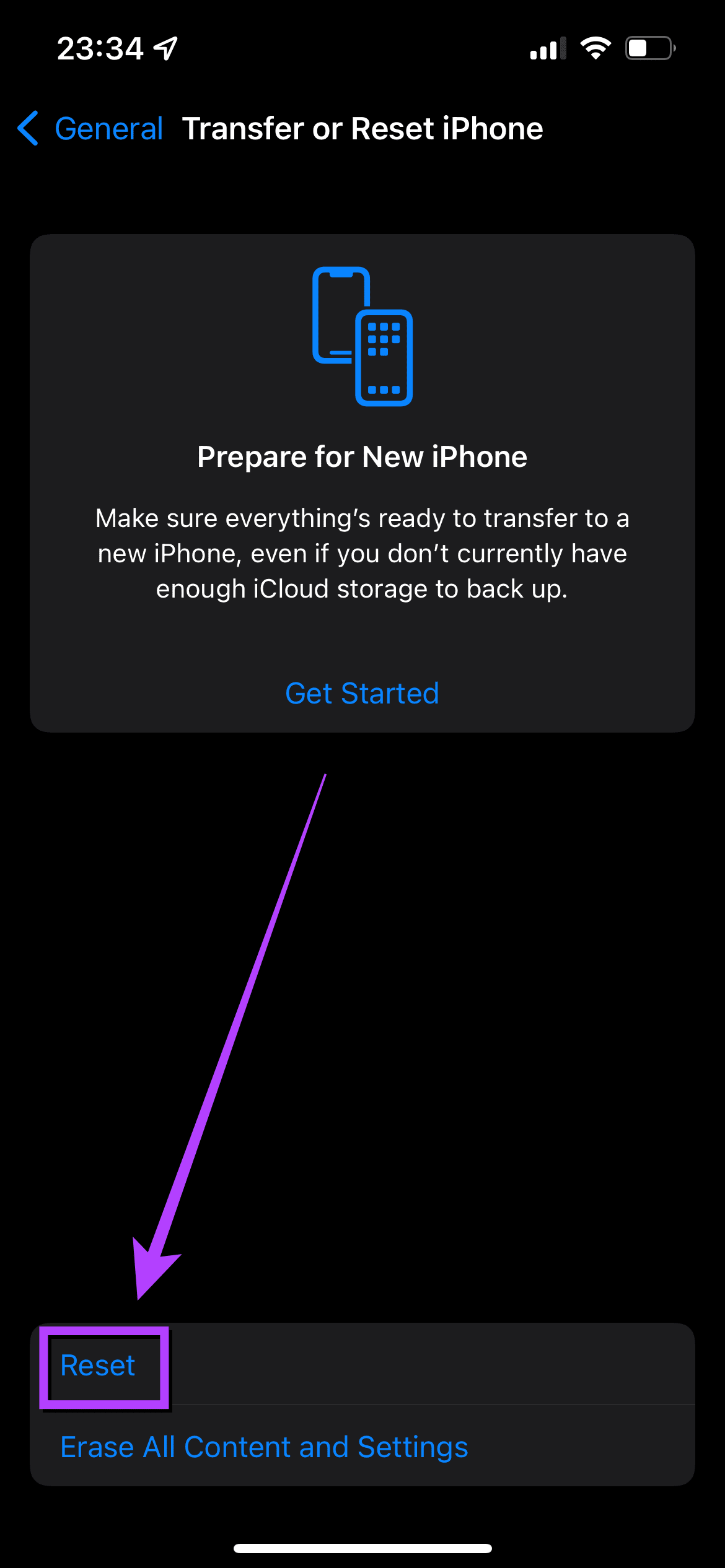
Adım 4: Şimdi, ‘Ağ Ayarlarını Sıfırla’yı seçin.

Ağ ayarlarınızı sıfırladıktan sonra, Wi-Fi ve Bluetooth bağlantılarınızı, geçmişte değiştirmiş olduğunuz ağla ilgili belirli ayarlarla birlikte bir kez daha kurmanız gerekeceğini unutmayın.
WhatsApp Bildirimlerinizi Bir Daha Asla Kaçırmayın
WhatsApp’ta ‘Yeniden Bağlanma’ sorununu giderdikten sonra, tüm mesajlarınız için zamanında bildirim almaya başlayacaksınız. Artık mesajlarına neden zamanında cevap vermediğini soran arkadaşlarınızla uğraşmak zorunda kalmayacaksınız!
Bilgisayarınızda WhatsApp’a erişemiyorsanız, WhatsApp’ın bilgisayarınızda açılmamasını düzeltmek için kılavuzumuza bakın.




